
Isi kandungan:
- Pengarang Sierra Becker [email protected].
- Public 2024-02-26 06:01.
- Diubah suai terakhir 2025-01-22 22:12.
Tidak lama dahulu, Instagram dan rangkaian sosial lain dibanjiri dengan trend fesyen baharu - foto "langsung". Bagaimana untuk mengambil Foto Langsung? Pada masa ini, banyak program yang berbeza telah dibangunkan, yang mana anda boleh mencapai kesan yang diingini. Pada iPhone yang menjalankan iOS 9 atau lebih baru, ciri ini didayakan dalam mod kamera. Sekarang kita tidak bercakap tentang gambar yang menyampaikan emosi sebenar, atau tentang gambar rawak, tetapi mengenai gambar animasi, di mana hanya satu episod tertentu "hidup". Walaupun persamaannya dengan GIF, ia tetap berbeza.

Apakah Foto Langsung?
Foto "Langsung" ialah imej yang subjek utamanya kekal statik, dan latar belakangnya dianimasikan, atau sebaliknya. Malah, sebarang butiran boleh bergerak: mata terbuka / tutup, daun berkibar, air mengalir, rambut berkibar, dsb. Segala-galanya kekal tidak bergerak, yang mewujudkan perasaan ajaib sebenar.
Apakah perbezaan antara "langsung"foto daripada gif?
Dan, sudah tentu, gaya foto langsung menunjukkan bahawa sebahagian daripada imej akan statik, dan sebahagiannya akan dianimasikan, sekali gus mewujudkan pecahan dalam templat dan kesan ajaib.

Bagaimanakah fesyen untuk foto "langsung" muncul?
- foto dimainkan hanya pada iOS 9, untuk memindahkan kesan gerakan pada peranti lain, fail itu perlu ditukar kepada format GIF;
- bunyi yang mengiringi telah dirakam, yang sedikit membezakan format baharu daripada video dan tidak selalunya mudah;
- iPhone merakam 45 bingkai dan memainkan imej pada 15 fps, yang sangat mirip dengan gif, tetapi fail itu sendiri jauh lebih berat;
- fungsi mengedit gambar dan memadamkan jujukan audio telah tiada;
- sedikit menggigil tangan dipenuhi dengan pukulan manja;
- Format Foto Langsung adalah sangat khusus, kerana ia menggabungkan MOV dan JPG. Jika foto "langsung" ini cuba dihantar melalui mel, maka hanya komponen-j.webp" />
Bagaimana untuk mengambil gambar secara langsung?
Nasib baik, kini terdapat ramai pengguna yang berminat bukan sahaja sistem pengendalian iOS, tetapi juga Android, melayari Internet, boleh mencari banyak cara alternatif untuk mencipta foto langsung.
Jika anda pemilik telefon pintar "epal" yang terkenal, anda mesti tahu cara mengambil foto "secara langsung" pada iPhone. Untuk ini anda perlukan:
- Buka apl Kamera.
- Aktifkan mod foto langsung (hidup dimatikan).
- Tekan butang pengatup.
Jika anda mempunyai telefon pintar Android, salah satu cara terbaik untuk anda ialah menggunakan apl Loopsie percuma. Kami akan membincangkannya di bawah.

Cara mengedit foto
Versi iOS 11 yang dikemas kini telah memperkenalkan beberapa kesan foto langsung baharu. Jika sebelum ini ia hanya boleh dilihat, kini anda boleh mematikan bunyi, menggelungkan foto "langsung" atau memainkannya berulang-alik. Fungsi pendedahan yang panjang juga telah ditambah. Pembangun menjaga bukan sahaja cara membuatfoto "langsung" pada iPhone, tetapi juga tentang mengeditnya.

Menukar foto langsung

Bagaimana untuk "menghidupkan" foto JPG?
Katakan anda mempunyai foto kegemaran yang ingin dihidupkan. Ini boleh dilakukan dalam "Photoshop" atau dalam aplikasi Plotagraf khas. Program ini mempunyai bar alat dan, yang penting, maklumat rujukan yang akan membantu anda memikirkan cara mengambil foto "secara langsung" pada iPhone. Permohonan ini dibayar, ia berharga kira-kira 400 rubel. Bagaimanakah ia berfungsi?
Buka aplikasi, pilih gambar yang dikehendaki, tekan butang "animasi". Pada skrin anda akan melihat anak panah, mereka perlu diletakkan pada bahagian-bahagian foto yang anda bercadang untuk menghidupkan semula. Seterusnya, tekan butang"Topeng" dan tulis ganti seluruh kawasan yang anda mahu biarkan statik. Langkah seterusnya ialah memilih kelajuan animasi dan simpan.
Seni Topeng
Aplikasi ini adalah percuma dan tanpa tera air. Ia mudah digunakan, tetapi ia boleh mencipta foto langsung yang menakjubkan daripada video. Bagaimana untuk bekerja dengannya?
- Buka program.
- Memilih video yang betul.
- Cari bingkai beku terbaik dan klik Selesai di penjuru kanan sebelah atas.
- Jika perlu, potong video dengan peluncur.
- Lukis dengan berus pada kawasan yang sepatutnya bergerak.
- Kesilapan boleh dibetulkan dengan pemadam.
- Pergi ke editor video dan betulkan warnanya. Selesai!
Aplikasi ini hanya berfungsi pada alat Apple.

Loopsie untuk Android
Ramai kini tertanya-tanya cara membuat foto "langsung" pada "Android". Secara ringkasnya, beberapa aplikasi juga telah dibangunkan untuk sistem pengendalian ini. Ada yang murah dan yang sangat mahal ($200), ada juga yang percuma.
Apl "Lupsi" perisian kongsi. Selepas beberapa hari menggunakan tunjuk cara, tera air muncul.
Langkah pertama ialah memasang program. Kami membuka Loopsy dan merakam video di dalamnya, memastikan tangan kami statik yang mungkin. Anda boleh menggunakan tripod atau cara lain untuk membetulkan telefon. Jadi foto "langsung" akan menjadi yang paling cantik.
Sebelum anda mula merakam video, anda boleh memilih saiz sisi,tukar kamera yang diingini dan gunakan grid - dalam situasi ini ia sangat membantu.
Selepas membuat video, program memulakan proses penstabilan, ia menyembunyikan gegaran tangan dan ketidakteraturan teknikal yang lain.
Seterusnya, pilih mod "Animasi" dan lukis di atas kawasan yang ingin kita "hidupkan". Pada peringkat ini, anda juga boleh memilih gaya main balik: dari awal hingga akhir atau berulang-alik. Foto "langsung" sudah sedia. Kini anda boleh berkongsinya di Facebook atau Instagram.

Foto Langsung dalam Photoshop
Pada peringkat ini, ramai yang berminat sama ada boleh mencipta imej bergaya dalam Photoshop. Ya, ia tidak sukar, tetapi kerjanya lebih teliti daripada dalam aplikasi khas untuk telefon pintar.
Adalah sangat penting bahawa versi program anda mempunyai fungsi penciptaan video. Bagaimana untuk menyemaknya? Buka "Tetingkap", kemudian - "Garis Masa". Cari butang "Buat Garis Masa". Jika tiada, maka fungsi penciptaan video juga, malangnya, tiada.
Sekarang mari kita fikirkan cara membuat foto langsung dalam Photoshop.
Pertama sekali, buka foto, contohnya, dalam format JPG. Anda boleh mencipta kesan animasi daripada satu atau lebih foto. Walau apa pun, objek utama dan latar belakang mestilah pada lapisan yang berbeza.

Jika anda mempunyai satu foto yang anda rancang untuk "hidupkan semula", maka anda boleh melakukannya seterusnyacara:
- Buat salinan lapisan dalam mod penyuntingan imej.
- Memisahkan objek utama dari latar belakang. Tidak kira alat pemilihan yang anda gunakan, asalkan kesannya setepat mungkin.
- Selepas anda memisahkan latar belakang dari latar depan, semak jika terdapat sebarang butiran tambahan. Jika perlu, ia juga mesti dipadamkan.
- Menghaluskan bahagian tepi topeng dan menjadikan pemilihan lebih lancar.
- Ingat bahawa semua manipulasi mesti dilakukan dengan salinan lapisan.
- Buat pendua lapisan bawah. Untuk kemudahan, kami menandatangani lapisan dengan objek utama dengan nombor 1, dan latar belakang dengan nombor ". Biarkan latar belakang tidak disentuh.
- Ambil alat setem, tetapkan kelegapan kepada 100% dan pilih nilai kelembutan sederhana.
- Pergi ke lapisan tengah (latar belakang) dan mulakan dengan alat setem untuk menyembunyikan objek utama.
Langkah seterusnya ialah proses "kebangkitan semula" itu sendiri, sebelum itu disyorkan untuk mengecilkan saiz gambar supaya pada masa hadapan ia akan lebih mudah untuk dimainkan dan tidak melambatkan.
- Pergi ke menu "Tetingkap" dan pilih "Garis Masa".
- Klik pada butang "Buat garis masa video".
- Di sebelah kiri ialah butang: "Berhenti", "Main", "Putar Balik / Hadapan", "Gunting", dll. Tempoh imej video boleh ditukar dengan peluncur khas, seperti mana-mana yang lain editor.
- Lapisan dipindahkan secara automatik ke garis masa, yang memungkinkan untuk berfungsi dengan setiap daripadanya secara berasingan.
- Pilih,contohnya, untuk kesan zum latar belakang, klik kanan. Seterusnya, mainkan video dan lihat apa yang berlaku.
- Untuk mencipta perspektif udara, anda perlu bekerja dengan lapisan di mana objek utama digambarkan. Ia juga boleh dizum masuk atau keluar, serta menentukan arah pergerakan.
- Menukar imej kepada animasi-g.webp" />
Seperti yang anda lihat, banyak program dan syarat telah dibuat untuk menjadi kreatif. Jangan ragu untuk menemui sesuatu yang baharu, mungkin hasil idea kreatif anda yang akan menjadi trend fesyen seterusnya!
Disyorkan:
Peony tanah liat polimer: penerangan dengan foto, warna peony, penerangan, arahan langkah demi langkah untuk melaksanakan kerja dan nuansa mengukir bunga

Pada 30-an abad yang lalu, bahan yang begitu indah untuk kraf seperti tanah liat polimer telah dicipta. Pada mulanya, bahagian anak patung dibuat daripadanya, tetapi keplastikan, kemudahan bekerja dengan bahan dan ketahanan produk dengan cepat memenangi hati pengrajin, dan tanah liat mula digunakan untuk membuat patung cenderamata dan perhiasan. Tanah liat polimer sangat popular dalam pembuatan gubahan bunga
Corak asal untuk felt: gambaran keseluruhan, ciri dan pengesyoran
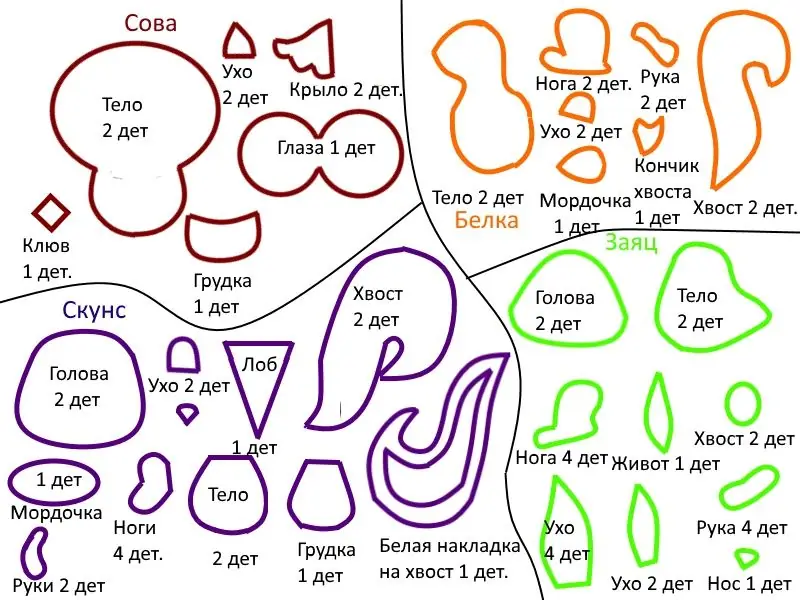
Terdapat banyak bahan yang boleh digunakan untuk kraf, termasuk membuat mainan. Fabrik, kulit, penggantinya, suede, foamiran. Pilihannya sangat besar. Walau bagaimanapun, setiap bahan memerlukan pendekatan khas, tidak selalu produk menjadi kali pertama dengan cara yang kita mahu melihatnya. Pengecualian, mungkin, mungkin bahan bergaya yang dipanggil "dirasai". Apa itu?
Cara mengambil foto yang bagus: pilihan lokasi, pose, latar belakang, kualiti peranti, program penyuntingan foto dan petua daripada jurugambar

Dalam kehidupan setiap orang terdapat banyak peristiwa yang anda ingin ingat untuk masa yang lama, itulah sebabnya kami sangat suka memotretnya. Walau bagaimanapun, ia sering berlaku bahawa gambar kami keluar tidak berjaya malah ia memalukan untuk dicetak. Agar foto menjadi cantik, anda perlu menguasai beberapa peraturan penting, yang utama adalah nisbah dan komposisi emas
"Pobeda M20 DeAgostini": spesifikasi, gambaran keseluruhan model, sejarah kereta dan foto
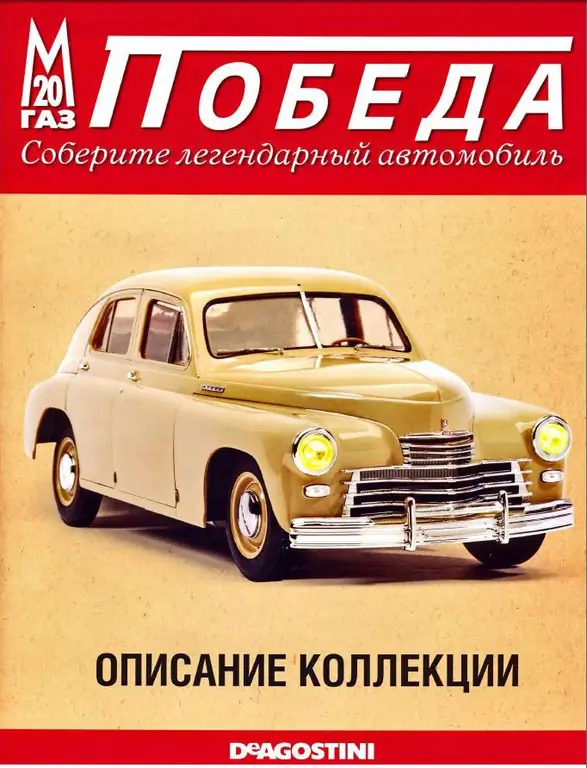
"Pobeda M20 DeAgostini": penerangan, sejarah penciptaan, spesifikasi, tahun pengeluaran, ciri. Model "Pobeda M20 DeAgostini": ulasan, pengubahsuaian, skala, foto
Cara membuat lubang butang secara manual: arahan langkah demi langkah

Perincian adalah bahagian penting dalam imej, dan mereka perlu diberi perhatian tidak kurang semasa menjahit pakaian daripada pilihan fabrik, warna, gaya dan kejelasan jahitannya. Oleh itu, adalah penting bagi tukang jahit pemula untuk mengetahui jenis lubang butang dan cara membuatnya sendiri. Jika anda mengikuti arahan, ia tidak begitu sukar. Dalam artikel itu kita akan melihat cara membuat lubang butang secara manual pada mesin taip dan dengan jarum dan benang
